Trucos Y Programas Para Pasar Fotos De Iphone A Pc: Guía Completa!
Por lo general como usuario de iPhone, siempre tienes problemas cuando quieres tomar nuevas fotos o añadirlas a tu dispositivo porque la memoria de almacenamiento se encuentra totalmente llena. Nosotros te traemos la solución, en este post te daremos los trucos y los programas para pasar fotos de iphone a pc y también al contrario.
Por lo tanto, si estás buscando una manera de liberar algo de espacio moviendo tus fotos a tu ordenador o posiblemente lo que quieres es transferir unas fotos de PC a tu iphone; con este post puedes descubrir como transferir los archivos que deseas.
Trucos y para pasar fotos de iPhone a Pc
Si necesitas liberar espacio en tu iphone o simplemente lo que quieres es guardar fotos y vídeos en tu ordenador, puedes hacerlo de varias maneras, entre estas están: el uso de aplicaciones, el uso de programas externos, a través del almacenamiento en la nube. Entre otros.
Hay que tener en cuenta que algunas formas son más simples y sencillas que otros. Sin embargo, no tienes que preocuparte, con este post aprenderás como usar cada una de ellas para que transfieras tus archivos de manera rápida y segura. Solo tienes que seguir los pasos que te tienes que usar con cada uno de los métodos.

1- Transferir a un PC con Windows
Si deseas transferir fotos de tu iPhone a tu computadora con Windows, puedes hacerlo instalando los controladores. Sin embargo, necesitarás usar programas especiales para conectar la terminal de teléfono al sistema operativo de tu computadora, que este caso es Windows. Para ello, deberás seguir unos cuantos pasos:
1- Lo primero que tienes que hacer es conectar tu iPhone a uno de los puertos USB de tu ordenador mediante un cable USB.
2- Para poder acceder a tu galería a través del ordenador, tienes que desbloquear la terminal introduciendo el código de seguridad, utilizando su Face ID o Touch ID.
3- En cuanto el ordenador reconozca el teléfono, aparecerá una advertencia en la pantalla que die: ¿Quieres confiar en este ordenador? Cuando esto suceda tienes que hacer clic en "confiar"; de este modo le permitirás a tu ordenador el acceso a todos tus archivos multimedia.
4- Al realizar el paso anterior el sistema operativo Windows debería comenzar a instalar de manera automática los controladores apropiados de tu teléfono móvil en la pc.
5- Una vez se complete la instalación del controlador, saldrá una nueva ventana reflejada en la pantalla de tu iPhone que deberás "Aceptar" de modo que Windows pueda utilizar la galería. Es importante destacar que puedes transferir imágenes mediante el Álbum de fotos de Windows Live o del Explorador de Windows.
6- Por el momento utilizaremos la opción del Explorador de Windows, al utilizar este método te saldrá una nueva ventana donde vas a elegir "Abrir el dispositivo para ver el archivo", desde aquí podrás abrir la carpeta "DCIM".
7- Otra forma de acceder a esta carpeta es a través de "Equipo" y luego seleccionar tu dispositivo.
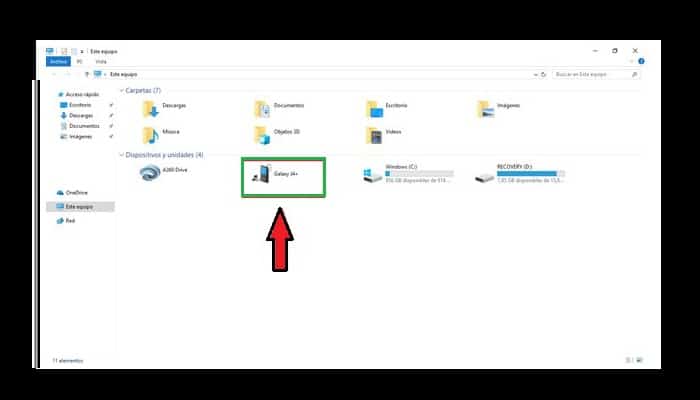
8- Cuando ya hayas iniciado sesión en tu dispositivo móvil, debes seleccionar la carpeta "DCIM" para que puedas tener acceso a las carpetas donde se encuentran tus vídeos y fotos.
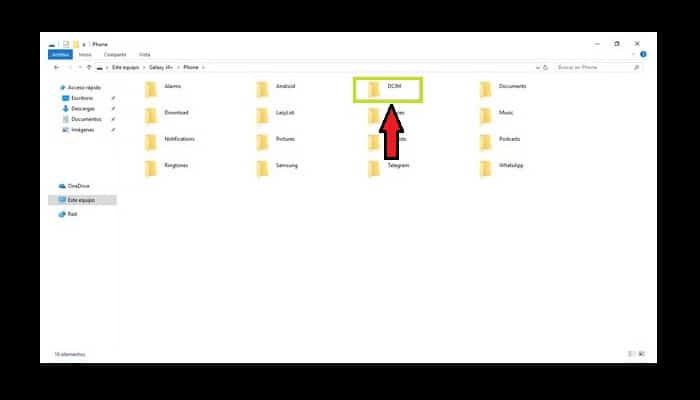
9- El siguiente paso es sencillo, solo tienes que seleccionar las fotos o videos que deseas copiar a tu computadora; para hacerlo haz clic en el botón derecho del ratón para seleccionar "Copiar" o puedes usar un método más sencillo usando la combinación de teclas "Ctrl + C" sobre los archivos que deseas copiar.
10- Para finalizar solo debes elegir la carpeta donde vas copiar los archivos, o crea una nueva para ello. Cuando ya sepas donde almacenar tus fotos; procede a hacer clic con el botón derecho del ratón y seleccionar "Pegar" o vuelve a usar la combinación de teclas en este caso "Ctrl + V".
2- Transferir archivos con la herramienta de iTunes en tu Mac
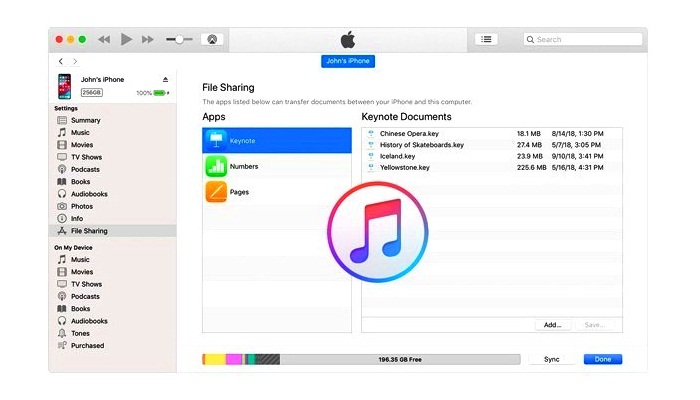
Otra método muy utilizado para transferir fotos del smartphone a una computadora es utilizando iTunes; que no es más que un reproductor bastante antiguo, pero muy importante para hacer todo esto. Lo que significa que si tienes un sistema operativo Windows o MAC, puedes usar este método, y para hacerlo tienes que seguir las siguientes instrucciones:
1- Primero que nada, debes asegurarte de tener la última versión de iTunes instalada en tu PC.
2- El siguiente paso es conectar tu smartphone al MAC o al Windows usando un cable USB.
3- Desbloquea tu teléfono móvil y luego haz clic en "Confiar en este ordenador".
4- Si lo haces mediante MAC, la aplicación de fotos se abrirá automáticamente.
5- Al abrir iTunes en pantalla, ofrece la posibilidad de importar todas las fotos y vídeos que están dentro del dispositivo. Si esta opción no sale en la pantalla, haz clic en la pestaña que dice “Importar”.
6- Para importar una colección de fotos, debes hacer clic sobre ellas o seleccionar las fotos y los vídeos que quieres importar. Si quieres pasarlas todas, solo necesitas hacer clic en "Importar todas las fotos".
3- Pasar fotos con aplicaciones de fotos
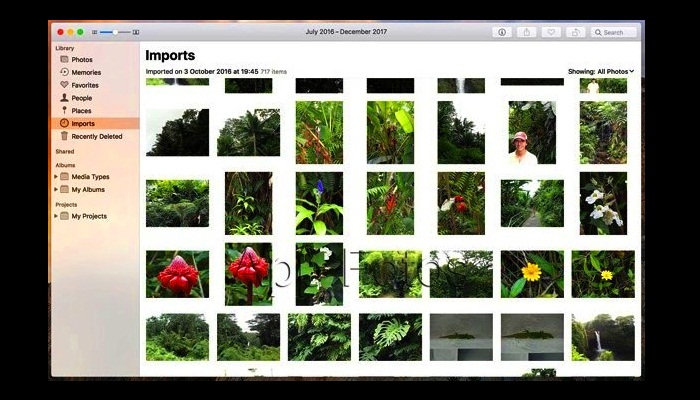
Si tienes MAC, puedes hacerlo mucho más fácil y rápido, sólo tienes que usar la aplicación llamada: fotos.
Descarga Google Fotos para iOS Aquí!
Si no sabes cómo funciona, aquí te lo explicamos, sigue los siguientes pasos:
1- Lo primero es conectar tu iphone a la MAC usando el cable Lightning.
2- Ahora entra en la aplicación de la foto y ve a tu terminal.
3- Posteriormente elige las fotos o vídeos que vas a transferir al MAC y haz clic sobre el botón de importación.
4- Al realizar estos pasos, tus archivos se moverán muy fácilmente de tu iPhone a tu MAC.
4- Transferencia de archivos mediante iCloud u otro almacenamiento en la nube
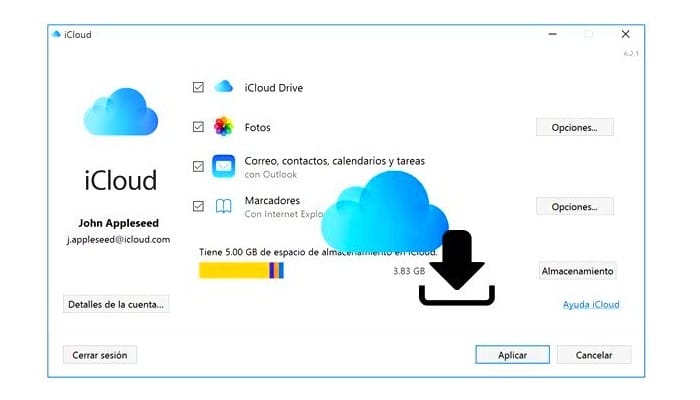
El almacenamiento en la nube es una de las formas que puedes usar para tratar de proteger las fotos que tienes en tu teléfono móvil; este programa de almacenamiento en la nube es muy utilizado en la actualidad para resguardar archivos. Quienes lo usan, lo hacen porque saben que las fotos y vídeos en el smartphone pueden perderse si el hardware se daña o se pierde y todo el contenido en él también se perderá.
Lo mismo sucede con la PC; puesto que así como los Smartphone, las computadoras también son vulnerables a cualquier tipo de daño lo que te llevaría a la perdida de fotos, videos e incluso documentos importantes. Es por ello que muchos prefieren usar el almacenamiento en la nube para poder proteger su información y tenerlos un poco más seguros.
Las ventajas que te ofrece el servicio en la nube es que te deja acceder a tu galería ya sea desde un ordenador Windows, MAC, Linux u otros. Cabe resaltar, que puedes hacer esto desde cualquier computadora, lo que significa que no importa si el ordenador no es tuyo simplemente ingresa tus datos y accede. Sin embargo, este tipo de servicio también tiene sus inconvenientes, uno de los cuales, y tal vez sea el más importante, es que sólo funciona con una conexión a Internet, lo que puede ser un problema si se quiere acceder a él y no se dispone de una red Wi-Fi o de cable.
- Los programas de nubes más comunes y usadas frecuentemente son: Dropbox, iCloud, Google Photos, entre otros. Si decides usar iCloud, sólo debes ingresar tus datos y entrar en la galería subir fotos para resguardarlas y después descargarlas desde cualquier ordenador.
5- Transferir archivos a través de programas externos
Si prefieres usar un método distinto a los mencionados anteriormente, puedes probar transferir las fotos a la PC o MAC utilizando un programa externo. En este caso, existen varias aplicaciones con las que se puede realizar este tipo de actividad. Y lo más importante, es que en su mayoría son gratis. A continuación te mencionaremos algunas de ellas:
- FotoSwipe: Es un programa con el que puedes empezar a transferir de forma rápida y sencilla las fotos y los vídeos necesarios desde tu iPhone a un PC o computadora Mac. Cabe destacar, que también te deja pasar fácilmente archivos multimedia entre dos dispositivos iOS e incluso desde un dispositivo iOS a Android. Entre características más resaltantes están las siguientes:
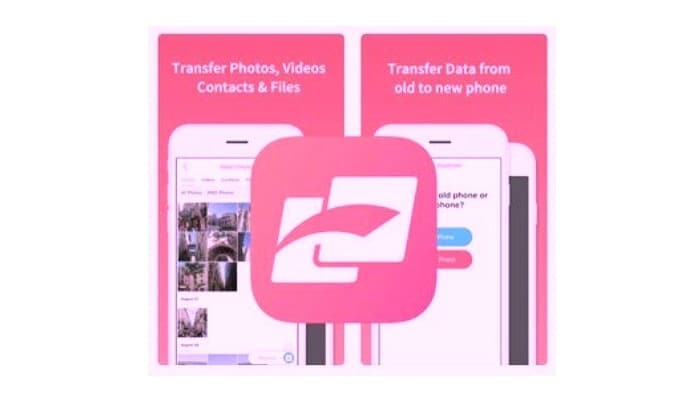
Descarga FotoSwipe: File Phone Transfer Aquí
1- Te deja transferir archivos desde cualquier otro dispositivo móvil.
2- Transfieres archivos rápida y fácilmente entre dispositivos iPhone.
3- Facilita la transferencia de fotos y videos de tu iPhone a tu PC o Mac.
4- No utilicea un cable USB.
- Send Anywhere: Es otro programa que puedes usar para la transferencia de archivos. Es una aplicación completamente gratuita para MAC y Windows, que te facilita transferencia de archivos desde tu iPhone a tu computadora. Además, puedes usarlo cuando quieras y tus fotos se enviarán al instante. Entre las principales funciones que caracterizan esta aplicación están las siguientes:
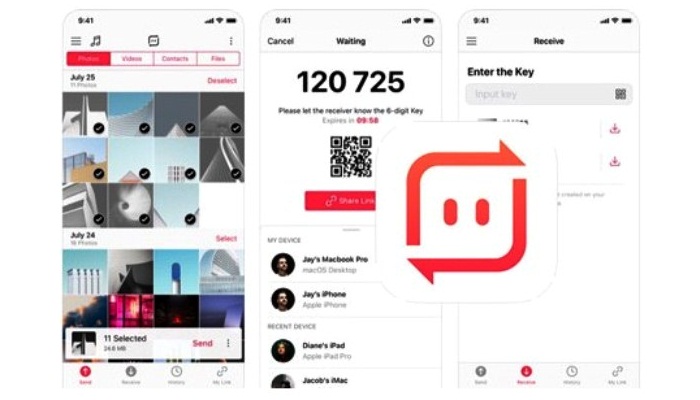
Descarga FotoSwipe: File Phone Transfer Aquí!
1- Puedes descargar fotos de tu iPhone a tu Mac.
2- Puedes descargar fotos de tu iPhone a tu PC.
3- La aplicación es completamente gratis.
4- No tienes que registrarte.
Como pasar fotos de una computadora a un iPhone, iPad o iPod
Si lo que buscas es transferir o pasar fotos desde tu computadora a tu dispositivo móvil, y no al contrario como lo hemos explicado anteriormente; ya sea porque quieres tener acceso a estas fotos de una manera más sencilla o por qué quieres compartirlas con tus amistades mira como transferir tus archivos fácilmente.
Puedes hacer cualquiera de estas transferencias de una manera muy simple, ya sea desde tu PC con Windows o MAC, sólo tienes que seguir estos pasos:
1- Desde Windows
La posibilidad de transferir fotos o videos del sistema operativo Windows al iPhone es posible, y es que este sistema operativo en sus versiones 7, 8 y 10 considerar este dispositivo iOS como una unidad externa; en otras palabras como una memoria USB.
Si quieres transferir archivos desde tu computadora o PC con sistema operativo Windows a tu Smartphone ya no será un problema, puedes hacerlo fácilmente de la siguiente manera:
1- Conecta tu teléfono móvil al ordenador usando un cable lightning.
2- Accede a "Equipo" o ha "Mi PC" y buscar tu dispositivo móvil.
3- Cuando accedas a tu dispositivo móvil busca una carpeta llamada "DCIM"; al entrar en ella veras todas las carpetas de tu galería.
4- Ahora solo te queda buscar las fotos o videos que quieres pasar para a tu teléfono y guardarlas en la carpeta que quieras. Después de hacer esto, podrás disfrutar de tus fotos o videos en tu smartphone.
2- Con una Mac
Fácilmente puedes pasar fotografías o imágenes de tu computadora MAC a tu iPhone, iPad o iPod touch; además puedes hacer esto fácilmente con unos pasos muy simples y rápidos que te explicaremos a continuación:
1- Lo primero que hay que hacer es utilizar iCloud con fotos para MacOS, para que las fotos se guarden y se actualicen de forma segura en tu dispositivo.
2- Otra forma de hacerlo es sincronizar manualmente las fotos con iTunes. De tal modo que, sincronices iTunes con tu dispositivo, tus fotos y vídeos serán actualizados de manera automática coincidiendo con los álbumes que se encuentran almacenados en tu computadora.
3- La última opción para hacer este tipo de transferencia es mediante AirDrop, que te permite enviar fotos y vídeos de forma inalámbrica desde tu MAC a tu iPhone. Sin embargo; es importante mencionar que esta característica funciona solamente para MAC. Destacando que la velocidad de transferencia es muy buena y es muy fácil de usar.

Deja una respuesta